Excel:如何使用另一个工作簿中的 vlookup
您可以使用以下基本语法从 Excel 中的另一个工作簿执行 VLOOKUP:
=VLOOKUP( A2 ,'[data2.xlsx]Sheet1'!$A$1:$B$11,2,0)
此特定公式将在名为data2.xlsx的第二个工作簿的A1:B11范围内查找当前工作簿的单元格A2中的值,并返回第二列中的相应值。
注意:要使此公式发挥作用,两个工作簿必须保存在同一目录中。
以下分步示例展示了如何在实践中使用此公式。
第 1 步:在两个工作簿中输入数据
假设我们有以下名为data.1.xlsx 的工作簿:
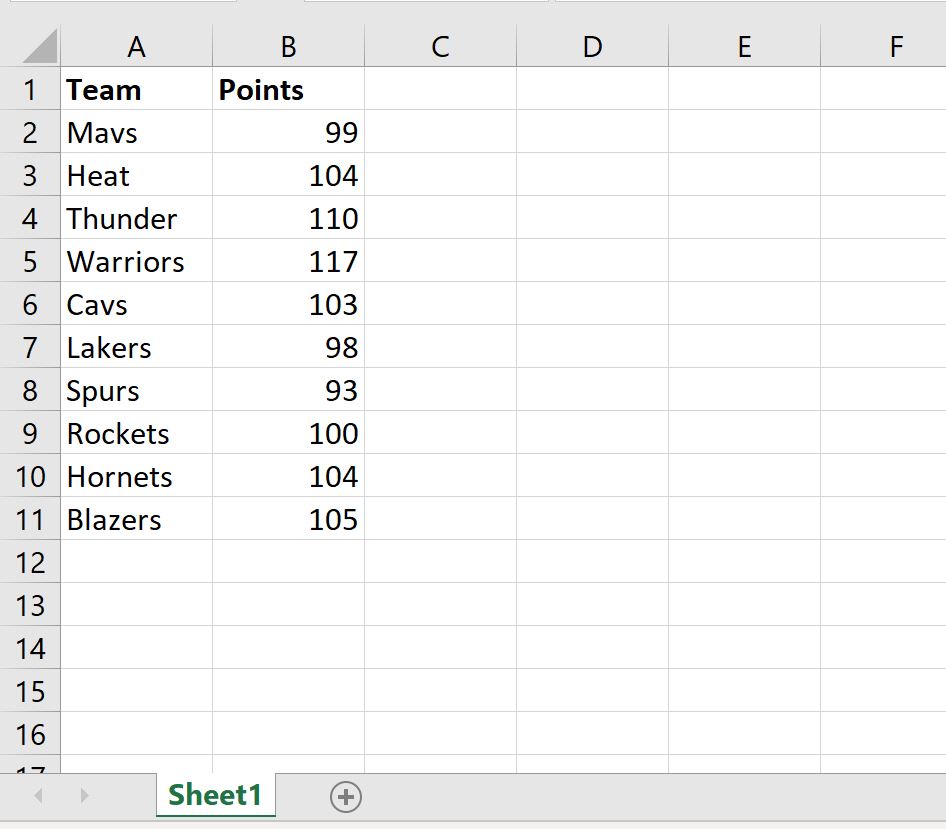
假设我们有另一个名为data2.xlsx 的工作簿:
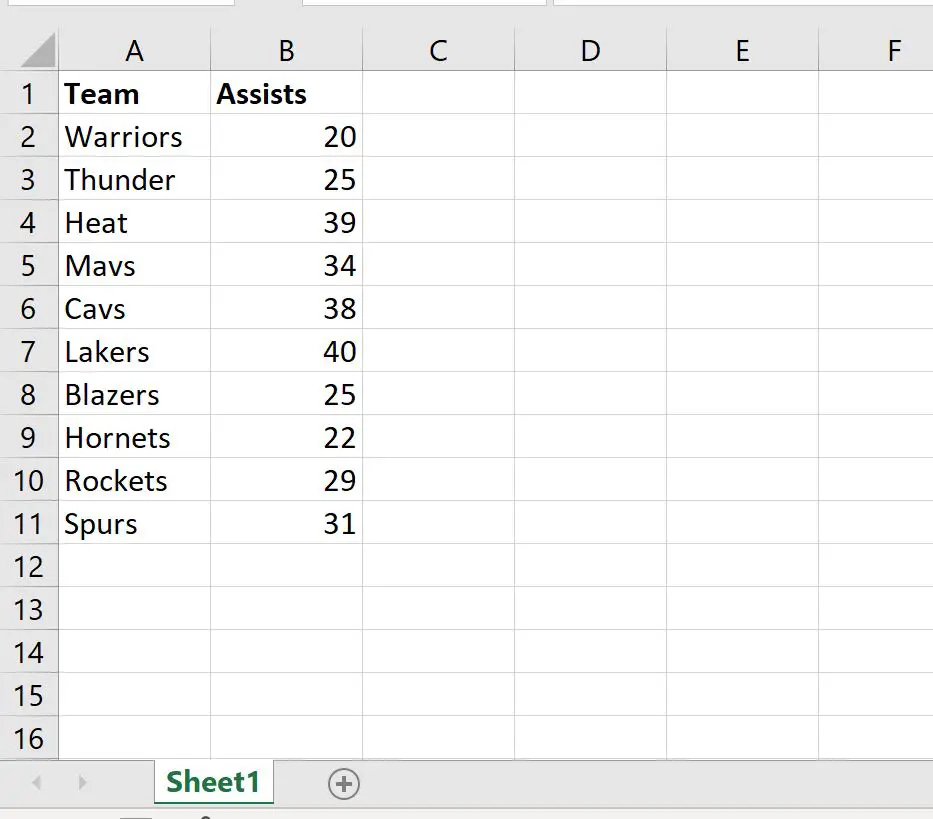
两个工作簿都保存在同一目录中。
步骤 2:在工作簿之间执行 VLOOKUP
现在,假设我们要在第一个工作簿中使用 VLOOKUP 查找第二个工作簿中的团队名称,并返回出勤列中的相应值。
为此,我们可以在第一个工作簿的单元格 C2 中键入以下公式:
=VLOOKUP( A2 ,'[data2.xlsx]Sheet1'!$A$1:$B$11,2,0)
一旦我们按下Enter ,第二个工作簿的 Assists 列中对应于“Mavs”球队的值将显示:
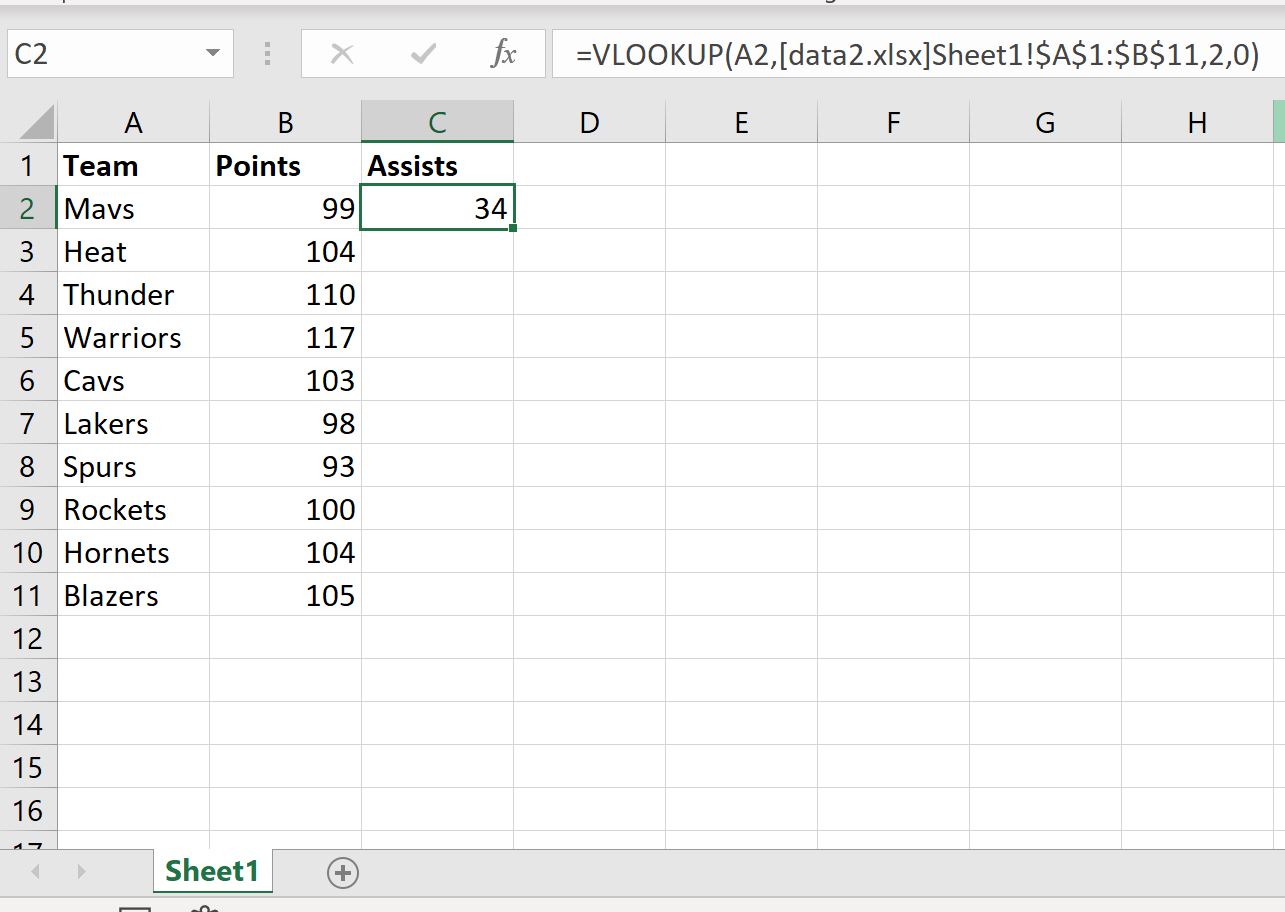
然后,我们可以将此公式拖动并填充到 C 列中的每个剩余单元格中,以查找每个团队的辅助值:
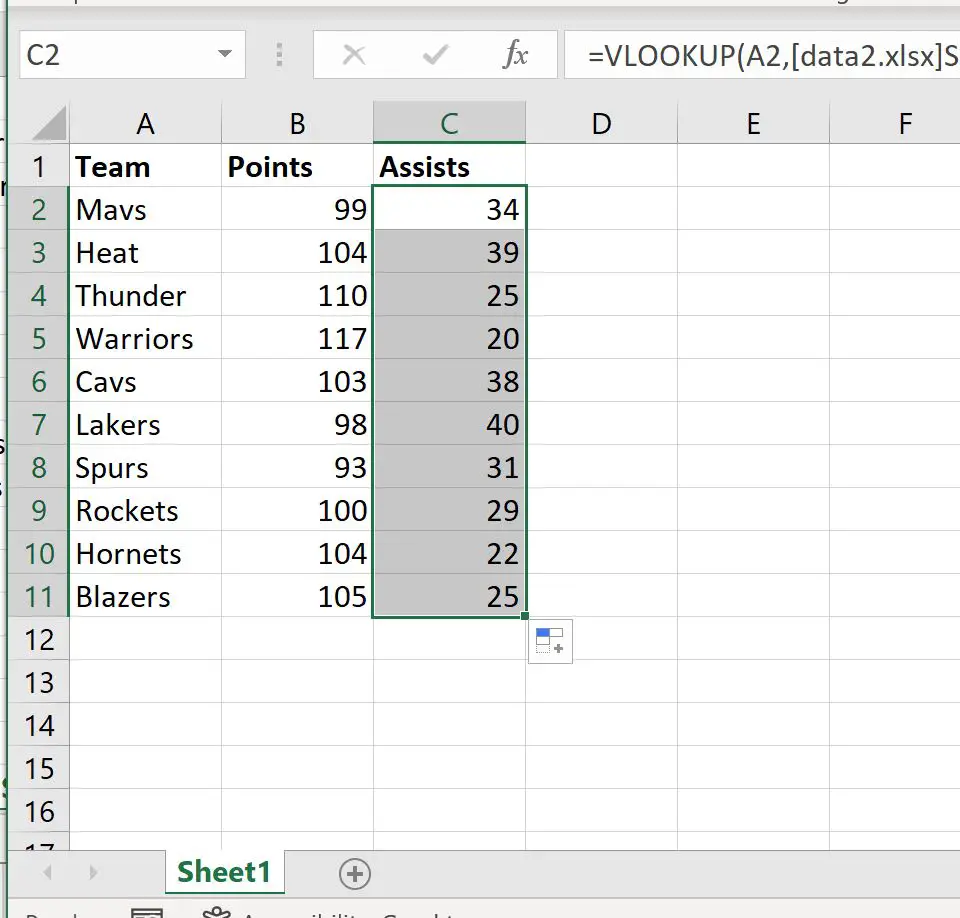
第二个工作簿的“Supports”列中的值现已全部提取到第一个工作簿中。
其他资源
以下教程介绍了如何在 Excel 中执行其他常见操作:
Excel:如何使用 VLOOKUP 查找重复项
Excel:如何使用 VLOOKUP 返回所有匹配项
Excel:如何使用 VLOOKUP 返回多列